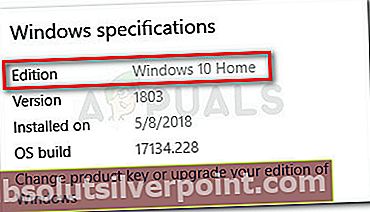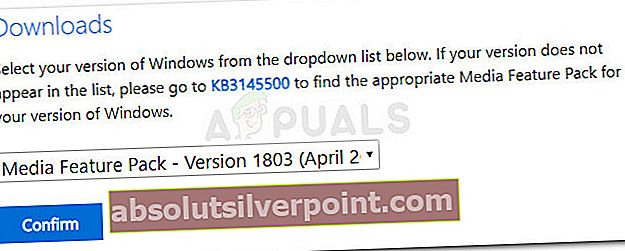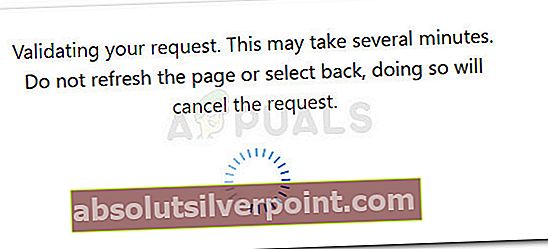Jotkut käyttäjät ovat ilmoittaneet kykenemättömiksi suorittamaan PLEX: ää tai vastaavaa suoratoistopalvelua siitä lähtien, kun heidän järjestelmäänsä asennettiin automaattisesti Windows Update. Havaittu virhe osoittaa kohti puuttuvaa DLL-tiedostoa Windows Media -ominaisuus pakkaus.

Päivittää: Mfplat.dll-virheen ilmoitetaan myös esiintyvän useissa peleissä, jotka käyttävät aktiivisesti Media Feature Pack.
Mikä aiheuttaa mfplat.dll puuttuvan virheen
Suurimman osan ajasta,mfplat.dll puuttuu virhetapahtuu, koska Media Feature Pack puuttuu virhettä näyttävästä järjestelmästä. Vaikka Media Feature Packin asentaa yleensä sitä tarvitseva sovellus tai WU: n (Windows Update) kautta automaattisesti, tietyt asentajat eivät ota sitä mukaan.
Tässä on muutama syy, miksi Media Feature Pack (yhdessä mfplat.dll tiedosto) ei asenneta sitä tarvitsevan sovelluksen rinnalle:
- Tietokone käyttää Windows 10 N -käyttöjärjestelmää - joka ei oletusarvoisesti sisällä Media Feature Packia.
- Media Update -palvelu poistettiin käytöstä Windows-päivityksessä. Tässä tapauksessa ratkaisu on suorittaa tietty komento korotetussa komentokehotteessa - Katso Menetelmä 2vaiheittaiseen oppaaseen.
- Ohjattu sovelluksen asennustoiminto ei sisällä Media Feature Packia.
- Käyttäjä päättää tarkoituksella kieltäytyä Media Feature Packin asennuksesta ohjatun asennustoiminnon kautta.
- Windows 10 ei ole päivitetty, ja kyseinen sovellus vaatii uuden version Media Feature Packista.
Kuinka korjata mfplat.dll puuttuva virhe
Jos yrität ratkaista tätä virhettä, tämä artikkeli auttaa sinua poistamaan ongelman. Alhaalla on joukko menetelmiä, joita muut samanlaisessa tilanteessa olevat käyttäjät ovat käyttäneet ongelman ratkaisemiseksi.
Saat parhaat tulokset aloittamalla ensimmäisellä menetelmällä ja noudattamalla sitten muita alla olevia menetelmiä, kunnes tulet vaiheisiin, joiden avulla voit joko kiertää tai ratkaista virhesanoman. Aloitetaanpa!
Tärkeä: Mfplat.dll-tiedoston kopioiminen DLL-lataussivustolta ei ole suositeltavaa, koska se aiheuttaa ylimääräisiä virheitä rivillä.
Tapa 1: Media Feature Packin asentaminen Windows 10 N -versiolle
Muista, että Windows 10 N tulee ilman järjestelmään paistettua Windows Media Playeria. Tämä tarkoittaa siis sitä, että Media Feature Packia ei asenneta oletusarvoisesti tai että WU (Windows Update) -komponentti päivittää sitä.
Jos et ole varma asennetusta Windows 10 -versiosta, noudata seuraavia ohjeita:
- Paina Windows-näppäintä ja kirjoita hakukenttään "about".
- Klikkaa Tietoja tästä tietokoneesta avata Noin välilehti asetukset sovellus.
- vuonna Noin vieritä alaspäin kohtaan Windowsin tekniset tiedotja löydä Windows-versiosi kohdasta Painos.
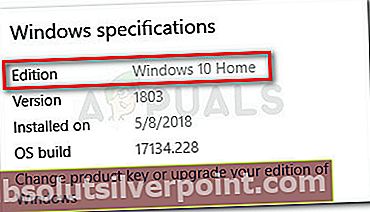
Jos kohtaat ongelman Windows 10 N: ssä, mfplat.dll puuttuu virhevoidaan ratkaista asentamalla asianmukainen Media Feature Pack. Tässä on pikaopas tämän tekemiseen:
- Käy tällä linkillä (tässä) ja vieritä alas kohtaan ladata sivu.
- Valitse avattavasta valikosta painos, jonka haluat asentaa, ja napsauta Vahvistaa. Muista, että vanhemman version asentamiseen on muutama syy, koska useimmat suoratoistopalvelut, kuten Plex ja useimmat pelit, vaativat version 1803.
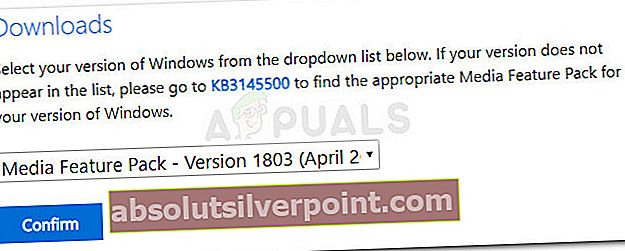
- Odota, kunnes pyyntösi on vahvistettu. Latauksen pitäisi alkaa automaattisesti muutamassa minuutissa.
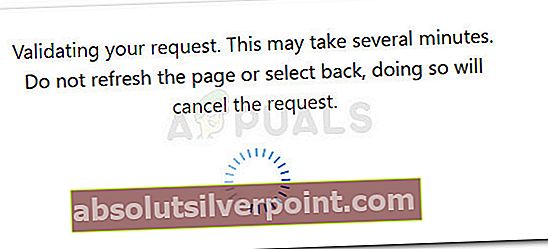
- Kun lataus on valmis, avaa asennustiedosto ja asenna Media Feature Pack järjestelmään noudattamalla näytön ohjeita.
- Kun Media Feature Pack on asennettu, käynnistä tietokone uudelleen.
- Avaa seuraavassa käynnistyksessä sovellus, joka aiemmin näyttimfplat.dll puuttuu virheja katso onko ongelma ratkaistu.
Jos kohtaat edelleen saman virheen tai tätä menetelmää ei voitu käyttää, siirry seuraavaan alla olevaan menetelmään.
Tapa 2: Median toiston ottaminen käyttöön korotetusta komentokehotteesta
Jos kohtaat tämän virheen yrittäessäsi suorittaa Plexiä tai vastaavaa suoratoistopalvelua ja olet aiemmin varmistanut, että Media Feature Pack on asennettu, sinun kannattaa yrittää ottaa Media Playback käyttöön korotetun komentokehotteen kautta.
Ilmeisesti on tapauksia, joissa Windows-päivitys lopettaa tämän ominaisuuden poistamisen käytöstä ja luo perusteetmfplat.dll puuttuu virhe.Jotkut samanlaiseen tilanteeseen joutuneet käyttäjät ovat onnistuneet saamaan ongelman ratkaistuksi suorittamalla komennon korotetussa komentokehotteessa. Tässä on pikaopas tämän tekemiseen:
- Lehdistö Windows-näppäin + R avaa Suorita-ruutu. Kirjoita seuraavaksi “cmd” Juosta ruutu ja paina Ctrl + Vaihto + Enter avataksesi korotetun komentokehotteen. Jos UAC (Käyttäjätilien valvonta) Klikkaa Joo.

- Liitä seuraava komento korotetun komentokehotteen sisään ja paina Tulla sisään suorittaa se:
dism / online / enable-feature / featurename: MediaPlayback
- Sulje korotettu komentokehote ja avaa sovellus uudelleen nähdäksesi, onko ongelma ratkaistu.
Jos ongelmaa ei vieläkään ole ratkaistu, jatka seuraavalla alla olevalla menetelmällä.
Tapa 3: Pura mfplat.dll-tiedosto Windows.old-hakemistosta
Jos virhe tapahtui pian sen jälkeen, kun olet päivittänyt Windows 10: een vanhemmasta versiosta, korjaus on yhtä helppoa kuinwindows.old hakemistosta hakeaksesi vanhan kopion mfplat.dll-tiedostosta.
Samankaltaisessa tilanteessa olevat käyttäjät ovat ilmoittaneet onnistuneensa korjaamaan ongelman muutaman vaiheen läpi. Näin sinun on tehtävä:
- Siirry Windows-asemaan ja etsi windows.old hakemistoon. Tämä kansio säilyttää kopion vanhasta käyttöjärjestelmästä ja siihen liittyvistä tiedostoista siltä varalta, että jokin menee pieleen päivitysprosessin aikana.
merkintä: Tämä kansio on tarkoitus poistaa noin kuukauden kuluttua päivityksestä. Voit myös poistaa sen manuaalisesti milloin tahansa.
- Avaa WIndows.old-kansio ja siirry syswow64 kansio.
- Kopioi mfplat.dll-tiedosto syswow64-kansioon ja liitä seC: \ windows \ syswow64.
- Käynnistä tietokone uudelleen ja tarkista, onko ongelma ratkaistu, kun seuraava käynnistys on valmis, avaamalla sovellus, joka aiemmin näytti virheen.